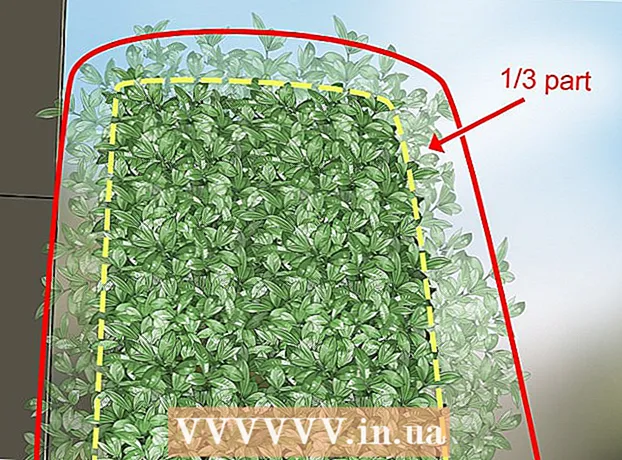ກະວີ:
Janice Evans
ວັນທີຂອງການສ້າງ:
24 ເດືອນກໍລະກົດ 2021
ວັນທີປັບປຸງ:
21 ມິຖຸນາ 2024
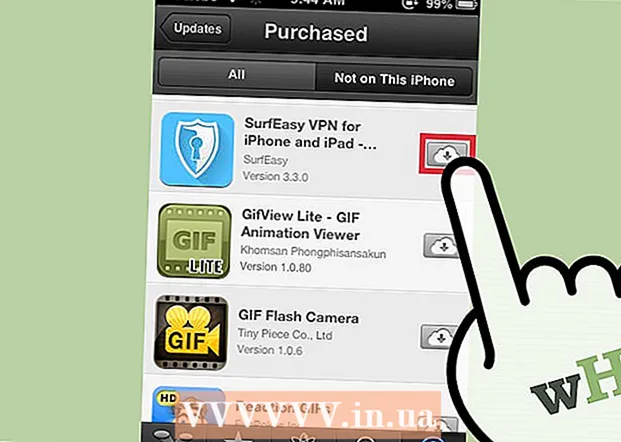
ເນື້ອຫາ
ແອັບທີ່ຊື້ມາກ່ອນ ໜ້າ ນີ້ຈາກ App Store ດຽວນີ້ສາມາດດາວໂຫຼດໂດຍກົງໃສ່ກັບແຕ່ລະອຸປະກອນ iPhone, iPod touch, ແລະ iPad ທີ່ເຊື່ອມໂຍງກັບ Apple ID ອັນດຽວກັນທີ່ໄດ້ໃຊ້ເພື່ອດາວໂຫຼດຊອບແວ. ຂໍຂອບໃຈກັບ iCloud ແລະການອັບເດດຊອບແວ iOS 5, ເນື້ອໃນທີ່ຊື້ມາກ່ອນ ໜ້າ ນີ້ແມ່ນປະຈຸບັນຖືກເກັບໄວ້ໂດຍອັດຕະໂນມັດໃນຄລາວແລະສາມາດດາວໂຫຼດໄດ້ທຸກເວລາຢູ່ໃນອຸປະກອນໃດ ໜຶ່ງ. ຈຸດປະສົງຂອງບົດຄວາມນີ້ແມ່ນເພື່ອສອນເຈົ້າວິທີດາວໂຫຼດແອັບທີ່ຊື້ຈາກ iCloud ໄປໃສ່ອຸປະກອນໃດ ໜຶ່ງ ທີ່ໃຊ້ລະບົບປະຕິບັດການ iOS 5.
ຂັ້ນຕອນ
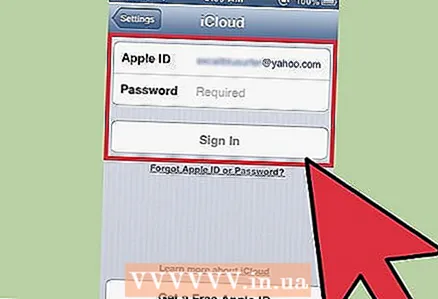 1 ຕັ້ງຄ່າການບໍລິການ iCloud ໃນອຸປະກອນຂອງທ່ານຖ້າເຈົ້າຍັງບໍ່ໄດ້ໄປເທື່ອ.
1 ຕັ້ງຄ່າການບໍລິການ iCloud ໃນອຸປະກອນຂອງທ່ານຖ້າເຈົ້າຍັງບໍ່ໄດ້ໄປເທື່ອ.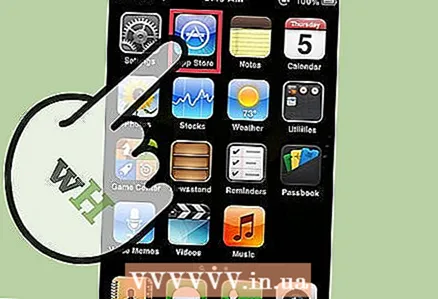 2 ເປີດ App Store ຈາກ ໜ້າ ຈໍຫຼັກຂອງອຸປະກອນຂອງທ່ານ.
2 ເປີດ App Store ຈາກ ໜ້າ ຈໍຫຼັກຂອງອຸປະກອນຂອງທ່ານ. 3 ເລືອກແຖບ "ອັບເດດ" ຢູ່ໃນມຸມຂວາລຸ່ມ.
3 ເລືອກແຖບ "ອັບເດດ" ຢູ່ໃນມຸມຂວາລຸ່ມ.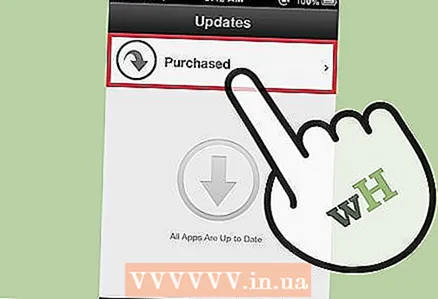 4 ເລືອກຕົວເລືອກທີ່ຊື້ມາຈາກເມນູການປັບປຸງ.
4 ເລືອກຕົວເລືອກທີ່ຊື້ມາຈາກເມນູການປັບປຸງ.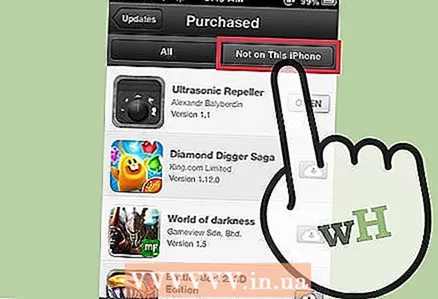 5 ຄລິກທີ່ແຖບ“ ບໍ່ຢູ່ໃນ iPhone ນີ້” ເພື່ອກັ່ນຕອງແອັບທີ່ຊື້ຕາມນັ້ນ. Noteາຍເຫດ: ສະເພາະແອັບທີ່ເຊື່ອມໂຍງກັບ Apple ID ປະຈຸບັນຂອງເຈົ້າເທົ່ານັ້ນທີ່ຈະປະກົດຂຶ້ນຢູ່ໃນພາກສ່ວນແອັບທີ່ຊື້ມາ.
5 ຄລິກທີ່ແຖບ“ ບໍ່ຢູ່ໃນ iPhone ນີ້” ເພື່ອກັ່ນຕອງແອັບທີ່ຊື້ຕາມນັ້ນ. Noteາຍເຫດ: ສະເພາະແອັບທີ່ເຊື່ອມໂຍງກັບ Apple ID ປະຈຸບັນຂອງເຈົ້າເທົ່ານັ້ນທີ່ຈະປະກົດຂຶ້ນຢູ່ໃນພາກສ່ວນແອັບທີ່ຊື້ມາ.  6 ໃຫ້ຄລິກໃສ່ຮູບສັນຍາລັກຟັງຕໍ່ກັບແອັບທີ່ເຈົ້າຕ້ອງການດາວໂຫຼດໃສ່ອຸປະກອນຂອງເຈົ້າ.
6 ໃຫ້ຄລິກໃສ່ຮູບສັນຍາລັກຟັງຕໍ່ກັບແອັບທີ່ເຈົ້າຕ້ອງການດາວໂຫຼດໃສ່ອຸປະກອນຂອງເຈົ້າ.- ກ່ອນເລີ່ມການດາວໂຫຼດ, ເຈົ້າອາດຈະຖືກເຕືອນໃຫ້ໃສ່ ID Apple ຂອງເຈົ້າ.
ຄໍາແນະນໍາ
- ເຈົ້າສາມາດສ້າງທ່າທາງແບບ ກຳ ນົດເອງເພີ່ມເຕີມໄດ້ຢູ່ໃນພາກສ່ວນການຊ່ວຍເຂົ້າເຖິງຂອງການຕັ້ງຄ່າແອັບ.
- IOS 5 ແນະນໍາແອັບ mess ສົ່ງຂໍ້ຄວາມ iMessage ໃnew່ທັງົດທີ່ຊ່ວຍໃຫ້ເຈົ້າສາມາດເຂົ້າເຖິງບໍລິການສົ່ງຂໍ້ຄວາມ, ພ້ອມທັງສົ່ງຂໍ້ຄວາມຟຣີຜ່ານ WiFi ແລະ 3G, ຈາກ iPad, iPhone, ຫຼື iPod touch ທີ່ໃຊ້ iOS 5.
- iOS ສາມາດອັບເດດໄດ້ແມ້ບໍ່ມີບັນຊີຜູ້ພັດທະນາ, ພຽງແຕ່ຊອກຫາໄຟລ IS ISPW iOS 5, ດາວໂຫຼດມັນ, ແລະເຮັດຕາມຄໍາແນະນໍາເພື່ອອັບເດດ iOS.
ຄຳ ເຕືອນ
- iOS 5 ສາມາດໃຊ້ໄດ້ກັບ iPad, iPad 2, iPhone 3GS, iPhone 4, ແລະ iPod touch ລຸ້ນທີ 3 ແລະ 4 ເທົ່ານັ້ນ.